하이 엔드 PC에서 WoW Low FPS 수정
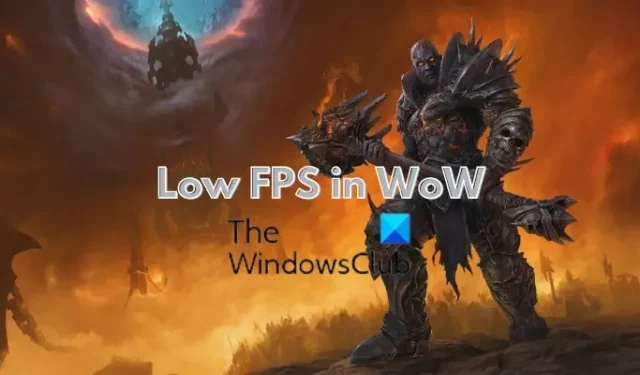
Windows PC에서 월드 오브 워크래프트(WoW)를 플레이할 때 FPS가 낮 습니까 ? 일부 사용자는 WoW를 플레이하는 동안 낮은 프레임 속도 문제를 경험하는 것에 대해 불평했습니다. 이 문제는 저가형 PC에서 일반적이지만 고급형 컴퓨터를 사용하는 일부 사용자가 동일한 문제를 보고하고 있습니다. 이는 게임의 전반적인 성능을 저하시키고 게임 플레이의 재미를 해칩니다.
WoW의 낮은 FPS 문제는 다양한 요인으로 인해 발생할 수 있습니다. 가능한 원인은 다음과 같습니다.
- 이 문제의 일반적인 원인 중 하나는 오래되고 손상된 그래픽 및 기타 장치 드라이버입니다.
- 게임 내 그래픽 설정이 게임에 최적화되지 않은 경우에도 이 문제가 발생할 수 있습니다.
- 동일한 문제의 또 다른 이유는 컴퓨터의 잘못된 그래픽 카드 설정 때문일 수 있습니다.
- WoW 애드온이 손상된 경우 게임에서 성능 문제가 발생합니다.
- 이 문제는 타사 응용 프로그램의 간섭으로 인해 발생할 수 있습니다.
- VSync를 활성화한 경우 문제가 발생할 수 있습니다.
이제 WoW에서 낮은 프레임 속도를 다루고 있다면 이 가이드만 있으면 됩니다. 여기에서는 게임에서 FPS를 향상시킬 수 있는 여러 가지 방법을 언급할 것입니다. 따라서 이러한 방법을 확인하십시오.
하이 엔드 PC에서 WoW Low FPS 수정
고급 PC에서도 월드 오브 워크래프트(WoW) 게임에서 FPS가 낮은 경우 문제를 해결하는 데 사용할 수 있는 솔루션은 다음과 같습니다.
- 당신이 돌봐야 할 몇 가지 일반적인 팁.
- 장치 드라이버, 특히 그래픽 드라이버를 업데이트합니다.
- 게임 내 그래픽 설정을 수정합니다.
- 그래픽 카드 설정을 편집합니다.
- VSync를 끕니다.
- WoW에서 애드온을 비활성화합니다.
- 작업 관리자에서 WoW에 대해 높은 우선 순위를 설정하십시오.
- 백그라운드 앱을 종료합니다.
1] 돌봐야 할 몇 가지 일반적인 팁
먼저 WoW의 낮은 FPS 문제를 해결하기 위해 따라야 할 몇 가지 일반적인 팁에 대해 말씀드리고자 합니다. 다음은 그 팁입니다.
- Battle.net 앱에 게임 데이터 다운로드가 있을 경우 프로세스가 완료될 때까지 기다리십시오. 완료되면 게임을 플레이하고 문제가 해결되었는지 확인합니다.
- OS가 최신 상태이고 보류 중인 모든 Windows 업데이트를 설치했는지 확인하십시오.
- 관리자 권한으로 WoW 게임을 실행한 다음 FPS가 개선되는지 확인할 수도 있습니다. 그렇게 하려면 게임 실행 파일을 마우스 오른쪽 버튼으로 클릭하고 속성 옵션을 선택합니다. 그런 다음 호환성 탭으로 이동하여 관리자 권한으로 이 프로그램 실행 확인란을 선택한 다음 적용 > 확인 버튼을 누릅니다.
- 인터넷 연결을 확인하고 안정적이고 안정적인 인터넷 연결에 연결되어 있는지 확인하십시오. 서버 기반 게임이며 활성 인터넷 연결이 필요합니다. 네트워크 연결 문제를 해결하고 WiFi 문제를 해결할 수 있습니다.
- 무선에서 유선 연결로 전환하는 것도 고려할 수 있습니다. 게임용으로 더 안정적으로 보입니다.
- 시스템이 불필요한 캐시 및 임시 파일로 어수선하지 않은지 확인하십시오. 따라서 Windows 디스크 정리 도구를 사용하여 임시 파일을 정리할 수 있습니다.
- 오버클러킹 중인 경우 비활성화한 다음 문제가 해결되는지 확인하는 것이 좋습니다.
이러한 팁이 도움이 되지 않는 경우 아래 수정 사항으로 이동하여 문제를 해결할 수 있습니다.
2] 장치 드라이버, 특히 그래픽 드라이버 업데이트
장치 드라이버, 특히 그래픽 및 네트워크 어댑터 드라이버가 오래된 경우 WoW 게임에서 낮은 FPS 및 기타 성능 문제를 경험하는 것과 같습니다. 따라서 시나리오가 해당되는 경우 모든 장치 드라이버를 업데이트한 다음 문제가 해결되었는지 확인하십시오.
장치 드라이버를 업데이트하려면 Windows 설정을 사용할 수 있습니다. Win+I를 사용하여 설정 앱을 연 다음 Windows 업데이트 탭으로 이동합니다. 여기에서 고급 옵션 > 선택적 업데이트 옵션을 클릭합니다 . 장치 드라이버 업데이트를 포함하는 사용 가능한 모든 선택적 업데이트가 표시됩니다. 모든 장치 드라이버 업데이트를 다운로드하여 설치하기만 하면 됩니다.
장치 제조업체의 공식 웹사이트를 방문하여 최신 장치 드라이버를 다운로드할 수도 있습니다.
3] 게임 내 그래픽 설정 수정
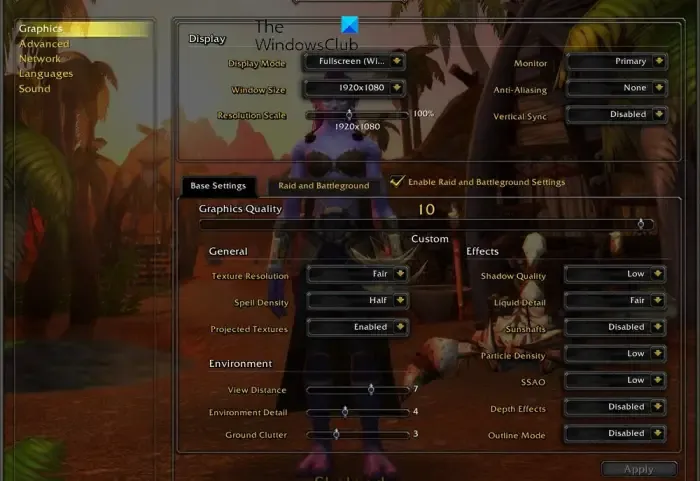
게임 내 그래픽 설정이 WoW의 낮은 FPS 문제의 원인일 수 있습니다. 따라서 게임 내 그래픽 구성을 최적화하고 게임 성능이 개선되었는지 확인하십시오. 변경할 수 있는 사항은 다음과 같습니다.
- 디스플레이 모드로 전체 화면을 선택합니다.
- 해상도 배율을 100%로 설정합니다.
- 텍스처 해상도를 공정으로 변경하거나 GPU 카드에 따라 결정하십시오.
- 보기 거리 옵션을 더 높은 값으로 변경하십시오.
- 환경 세부 정보 및 그라운드 클러터 옵션을 더 높은 값으로 설정합니다.
- 그림자 품질을 낮음으로, 입자 밀도를 낮음으로, 액체 디테일을 보통으로 변경합니다.
- 사운드 샤프트를 끕니다.
- SSAO를 낮음으로 변경합니다.
- 피사계 심도 및 윤곽선 모드 옵션을 추가로 비활성화할 수 있습니다.
- 또한 습격 및 전장 설정 활성화 옵션을 확인하십시오.
게임 내 설정을 변경하려면 WoW를 열고 시스템 메뉴를 클릭하세요. 그런 다음 그래픽 탭으로 이동하여 위에서 설명한 대로 변경합니다. 설정 변경 후 게임을 플레이 하시고 낮은 FPS 문제가 해결되었는지 확인하세요.
그래픽 설정을 다시 조정하여 자신에게 적합한 설정을 확인할 수도 있습니다.
4] 그래픽 카드 설정 편집
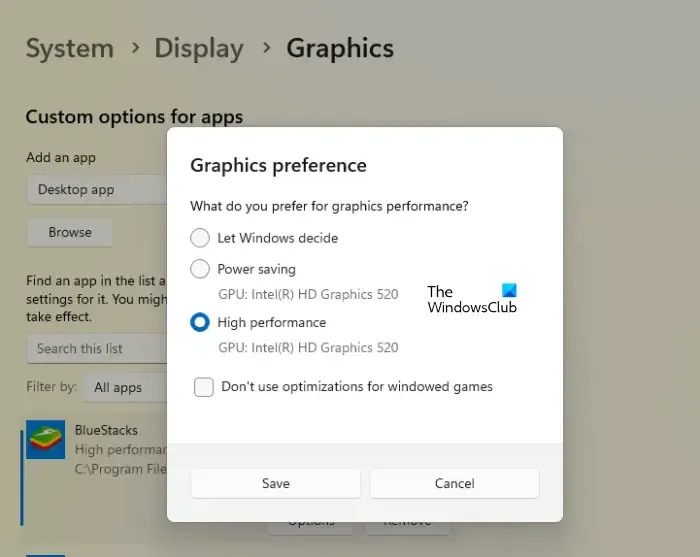
듀얼 GPU 카드가 장착된 PC를 사용하는 경우 전용 GPU를 사용하지 않을 경우 문제가 발생할 수 있습니다. 이는 랩톱 사용자인 경우에도 적용될 수 있습니다. 따라서 그에 따라 그래픽 설정을 설정하고 WoW에서 FPS를 향상시키는 데 도움이 되는지 확인할 수 있습니다.
방법은 다음과 같습니다.
- 먼저 Win+I를 눌러 설정 앱을 엽니다 .
- 이제 시스템 탭으로 이동하여 디스플레이 > 그래픽 옵션을 클릭합니다 .
- 그런 다음 드롭다운 옵션에서 데스크톱 앱 옵션을 선택합니다.
- 그런 다음 찾아보기 버튼을 누르고 WoW의 기본 실행 파일을 추가하십시오.
- 그런 다음 목록에서 추가된 WoW 게임을 선택하고 옵션을 누릅니다 .
- 이제 고성능을 클릭 하고 저장 버튼을 눌러 새 설정을 적용하십시오.
- 완료되면 WoW 게임을 열고 시스템 메뉴로 이동합니다.
- 그런 다음 고급 탭 으로 이동하여 그래픽 카드 옵션 옆에 있는 드롭다운 옵션에서 전용 GPU 카드를 선택 하고 적용 버튼을 누릅니다.
이제 WoW 게임을 플레이하고 게임에서 FPS가 증가하는지 확인할 수 있습니다. 그렇지 않은 경우 계속 진행하고 다음 방법을 사용하십시오.
5] VSync 끄기
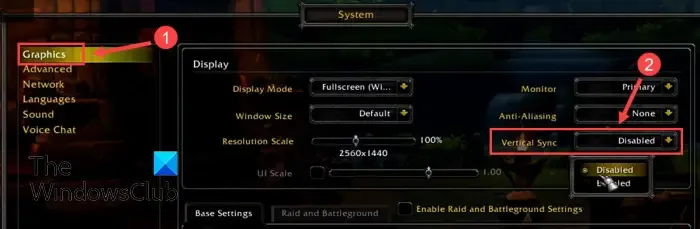
문제가 여전히 동일하면 WoW의 그래픽 설정에서 VSync를 비활성화할 수 있습니다. 다양한 사용자 보고서에 따르면 수직 동기화(VSync)는 여러 게임에서 성능 문제를 일으킵니다. 따라서 전원을 끄고 문제가 해결되었는지 확인할 수 있습니다. 이를 수행하는 단계는 다음과 같습니다.
- 먼저 WoW 게임을 시작하고 시스템 메뉴로 들어갑니다.
- 이제 왼쪽 창에서 Graphics 탭으로 이동하고 Vertical Sync 값을 Disabled 로 설정합니다 .
- 마지막으로 설정을 저장하고 게임을 플레이하여 문제가 해결되었는지 확인합니다.
6] WoW에서 애드온 비활성화
게임의 손상된 애드온은 WoW 게임에서 낮은 FPS를 경험하는 이유 중 하나일 수 있습니다. 따라서 시나리오가 적용 가능한 경우 WoW 애드온을 해제하여 문제를 해결할 수 있습니다. 이를 수행하는 단계는 다음과 같습니다.
- 먼저 WoW 게임을 실행하고 Esc 키를 눌러 게임 메뉴를 엽니다.
- 이제 애드온 옵션을 탭하고 모두 비활성화 옵션을 눌러 WoW 애드온을 끕니다.
- 그런 다음 게임을 다시 시작하면 이제 낮은 FPS를 경험하지 않을 것입니다.
7] 작업 관리자에서 WoW의 높은 우선 순위 설정
작업 관리자에서 우선 순위를 높음으로 설정하여 WoW 게임의 FPS와 성능을 더욱 향상시킬 수 있습니다. 백그라운드에서 실행 중인 여러 프로세스가 있는 경우 게임 성능이 향상됩니다. 방법은 다음과 같습니다.
- 먼저 PC에서 WoW가 실행되고 있는지 확인합니다.
- 그런 다음 작업 관리자를 엽니다. 작업 표시줄을 마우스 오른쪽 버튼으로 클릭하고 작업 표시줄 옵션을 선택합니다.
- 그런 다음 WoW 프로세스를 마우스 오른쪽 버튼으로 클릭한 다음 나타나는 오른쪽 클릭 컨텍스트 메뉴에서 세부 정보로 이동 옵션을 누르십시오.
- 세부 정보 탭에서 WoW 프로세스를 마우스 오른쪽 버튼으로 클릭한 다음 우선 순위 > 높음 옵션을 선택합니다.
- 마지막으로 작업 관리자를 닫고 WoW 성능이 개선되었는지 확인합니다.
8] 백그라운드 앱 종료
충돌하는 백그라운드 앱으로 인해 문제가 발생할 수 있습니다. 타사 소프트웨어는 게임에 간섭을 일으킬 수 있으므로 낮은 FPS를 경험할 수 있습니다. 또한 백그라운드에서 실행 중인 앱이 너무 많으면 WoW에 고성능에 필요한 시스템 리소스가 충분하지 않을 수 있습니다. 따라서 백그라운드에서 실행 중인 불필요한 프로그램을 모두 종료한 다음 문제가 해결되었는지 확인하십시오. 작업 관리자를 사용하여 그렇게 할 수 있습니다.
문제가 계속되면 WoW 게임을 다시 설치할 수 있습니다. 낮은 FPS를 포함한 성능 문제는 손상된 게임 설치로 인해 발생할 수 있습니다. 따라서 WoW를 제거한 다음 다시 설치하여 문제가 해결되었는지 확인할 수 있습니다.
와우가 왜이렇게 느린가요?
인터넷 연결이 약하면 컴퓨터에서 WoW가 느려질 수 있습니다. 따라서 안정적인 고속 인터넷 연결에 제대로 연결되어 있는지 확인해야 합니다. 그 외에도 네트워크 드라이버가 구식이면 WoW가 느려집니다. 또한 PC에서 실행 중인 대역폭을 많이 차지하는 앱이 너무 많으면 이 문제가 발생할 수 있습니다. 따라서 네트워크 어댑터 드라이버를 최신 버전으로 업데이트하고 백그라운드 프로그램을 닫으십시오.
WoW에서 좋은 FPS는 무엇입니까?
월드 오브 워크래프트를 원활하게 플레이하기 위해서는 FPS 45~60 정도가 적당하다고 판단됩니다. 더 나은 성능을 위해서는 60~90FPS가 필요합니다. 그러나 WoW가 최고 효율로 실행되려면 144 이상의 FPS가 필요합니다.


답글 남기기